ВКонтакте нийгмийн сүлжээний ихэнх хэрэглэгчид тусгай үйлчилгээг ашигладаг. Энэ нь анхны хэлбэрээр баяр хүргэх, эсвэл бүх найз нөхөддөө ямар нэг зүйлийн талаар мэдэгдэх боломжийг олгодог. Бүх найзуудаа нэг дор сонгох хэрэгтэй болдог. Үүнийг хийх боломжтой, гэхдээ танд олон байгаа бол тусгай програм ашиглах нь дээр.
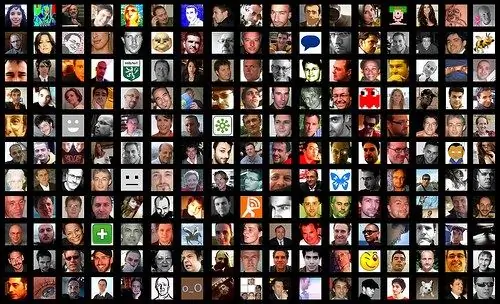
Шаардлагатай
- - "ВКонтакте" нийгмийн сүлжээнд бүртгүүлэх;
- - компьютер дээр суулгасан тусгай програм.
Зааварчилгаа
1-р алхам
"ВКонтакте" сайтыг нээгээд дансанд бүртгүүлсэн имэйл хаяг, нууц үгээ оруулна уу. Компьютер дээрээ сайтад байршуулахыг хүссэн зураг эсвэл видеогоо сонгоод алдахгүйн тулд тэдгээрийг тусдаа хавтсанд эсвэл жишээ нь ширээний компьютер дээрээ байрлуул.
Алхам 2
Зургаа байршуулах. Зүүн талд байгаа цэсэнд "Миний зурагнууд" товчлуурын зурвас байх ёстой. Хэрэв байхгүй бол "Миний тохиргоо" руу ороод "Миний зурагнууд" гэсэн бичээсийн хажууд байгаа дөрвөлжин дээр дарна уу. Үйлчилгээ холбогдох болно.
Алхам 3
"Миний зурагнууд" дээр дарна уу. Хэрэв танд аль хэдийн цомог байгаа бол "Шинэ зураг нэмэх" зурвас дээр дарна уу. Цонхонд "Сонгох файлууд" гэсэн цэнхэр товчтой цэгэн тэгш өнцөгт гарч ирнэ. Үүн дээр дарж, хүссэн зургийг эсвэл хэдийг нь сонгоод Ctrl товчийг дарж зураг сонгоно уу. Бүх зүйлийг сонгоод гар дээрээ Enter дарж, зурагнууд байршуулагдах болно.
Алхам 4
"Цомог руу очих" дээр дарна уу. Хэрэв танд одоогоор цомог байхгүй бол "Шинэ цомог үүсгэх" сонголтыг сонгоно уу. Нэр өгөөд тайлбарыг нь оруулна уу. Шаардлагатай бол үүнийг зөвхөн найз нөхөд эсвэл өөртөө хязгаарлаарай. Дараа нь тасархай хүрээ гарч ирнэ.
Алхам 5
Цэнхэр товчин дээр дарж зураг сонгоод Enter товч дарна уу. Зураг байршуулж эхэлнэ. Дараа нь "Цомог руу очих" дээр дарна уу. Хөтөчийн хаягийн мөрөөс зургийг нээгээд хаягийг нь хуулаад нэг удаа дараад Ctrl + C дарна уу.
Алхам 6
Видео байршуулах. Миний видеонууд хэсгийг асаана уу. Видео хайх талбайн хажууд кино зураасаар тэмдэглэгдсэн Видео нэмэх товчийг дарна уу. Видеоны нэр, тайлбарыг оруулаад нэвтрэх боломжийг тохируулна уу. "Видеог татаж авах" дээр дараад "Файл сонгох" дээр дарна уу. Видеог татаж авахыг хүлээнэ үү.
Алхам 7
Компьютерээсээ видеог татаж авахын оронд каталог дээрээс видеог олох боломжтой. Үүнийг хийхийн тулд видео хайх талбарт түлхүүр үг оруулна уу. Хүссэн видеогоо сонгоод "Миний видеонуудад нэмэх" дээр дарна уу. Видео харгалзах хэсэгт гарч ирнэ. Сонирхож буй видеогоо нээгээд хаягийн хаягаас хаягийг нь хуулж ав.
Алхам 8
Бүх найзуудаа зураг, видеонд хурдан тэмдэглэхийн тулд VKBot програмыг татаж ажиллуулна уу. Акаунтаас имэйл, нууц үгээ оруулаад "Нэвтрэх" дээр дарна уу. Хөтөлбөр эхлэхэд "Медиа" хэсгийг нээнэ үү. Тэнд "Бүртгүүлэх" товчийг олоорой.
Алхам 9
Үүн дээр дарж, хэрэгтэй зүйлээ сонгоно уу - зураг эсвэл видеон дээрх тэмдэглэгээ. Шаардлагатай зүйлийг сонгоод, сонголтоосоо хамааран зургийн хаягийг (vk.com/photoXXX_YYY форматаар) эсвэл видео (vk.com/videoXXX_YYY) оруулна уу (эсвэл Ctrl + V дарж буулгана уу). "Явцгаая" дээр дарна уу.
Алхам 10
Дараагийн цонхонд шаардлагатай бол тэмдэглэгээний параметрүүдийг тохируулна уу. "Дахин явцгаая" дээр дарж, "Устгах бүртгэл?" Цонх гарч ирэхэд "Тийм" дээр дарж устгаснаа баталгаажуулна уу. Хэрэв дэлгэц дээр captcha (баталгаажуулах код) гарч ирвэл "Зургаас код" гэсэн тусгай талбарт оруулна уу. "Ok" дээр дарж үргэлжлүүлээрэй. Бүх найз нөхөддөө зураг эсвэл видеонд тэмдэглэгдэхийг хүлээнэ үү.






